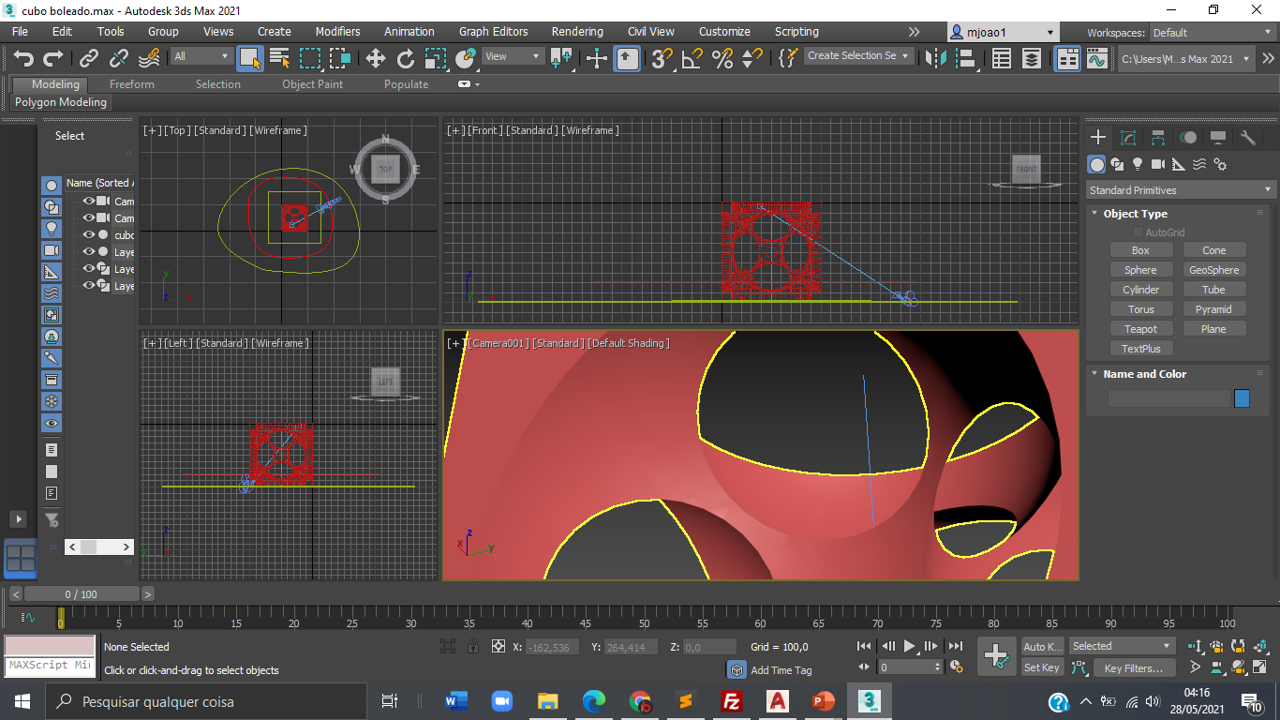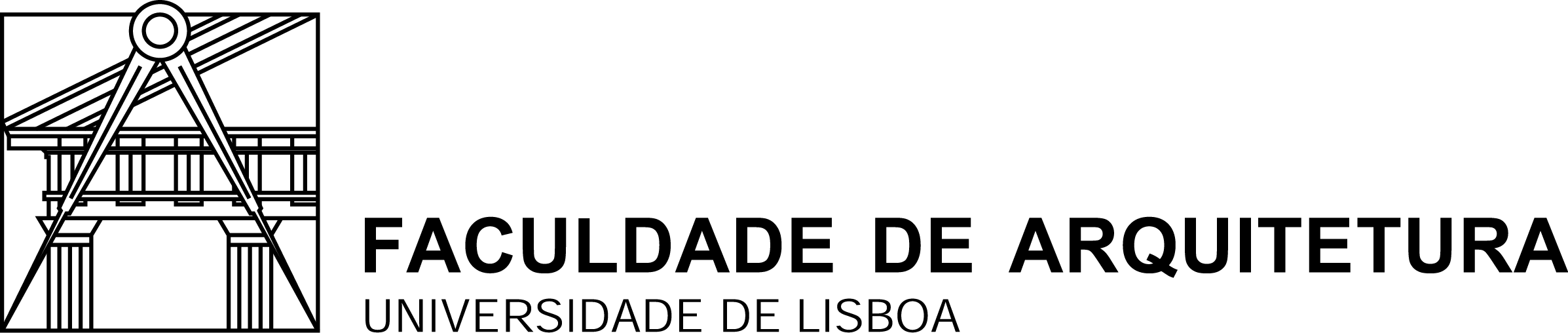
APONTAMENTOS 1 - AULA 7
Exercicio 1 - Cubo Boleado - 3DMax
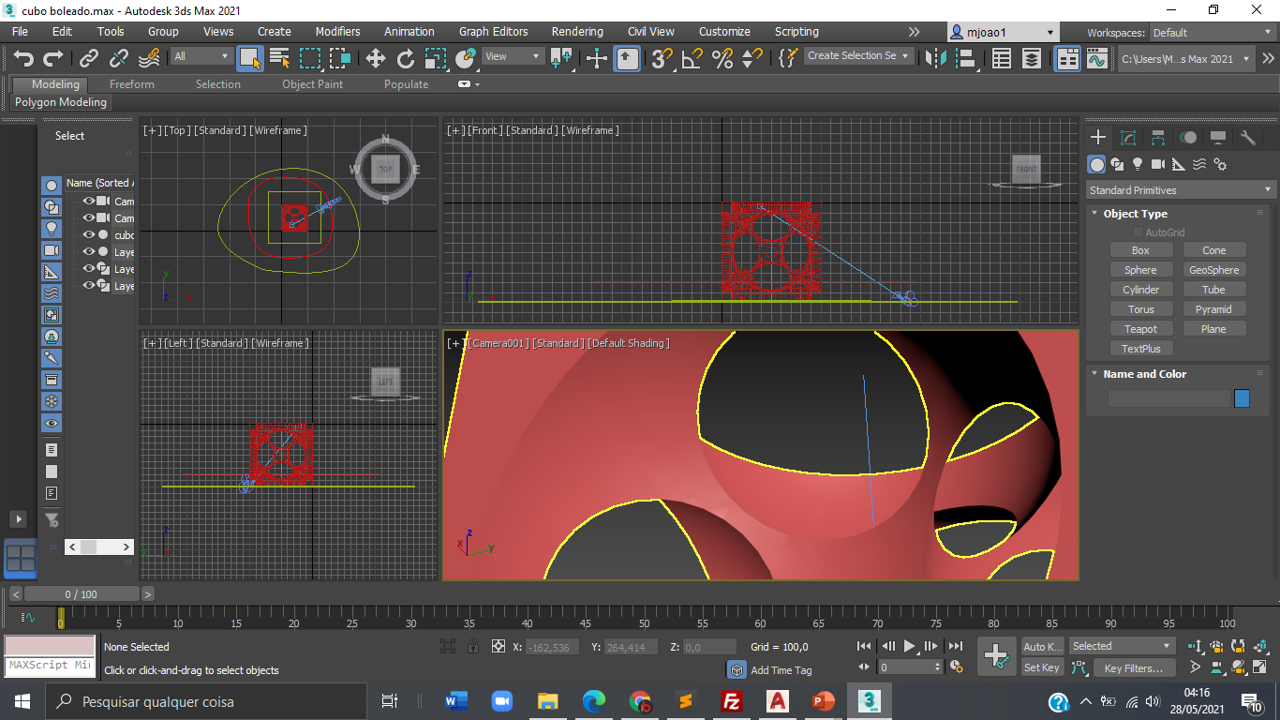
1 - Multiplicar as dimensões do cubo
SCALE : Selecionar objeto: all
Especificar o ponto base: 100
2 - criar duas layers
Layer 1 - Cubo - amarela
Layer 2 - Percurso - vermelho
3 - No desenho selecionar o cubo mudando para a respectiva layer cubo
Selecionar o percurso mudando para a respectiva layer percurso
Gravar o desenho, sair do autocad e abrir 3DMax
4 - Ajustar as vistas do 3dMax através da cruzeta ao centro do ecrã
5 - Importar o ficheiro pretendido:
File: Import: Import
Escolher files of type: Autocad Drawing (*,dwg *,dxf)
6 - No quadro Autocad DWG/DXF import Ops:
Selecionar em Derive Autocad Primitives by
7 - Na barra de ferramentas selecionar :
Select by objects: neste quadro indica os vários objectos
8 - Lateral direita, selecionar Modify onde irá aparecer a layer do nosso objecto
9 - Ao selecionarmos o objecto, neste caso o terreno e o cubo podemos mudar a cor referenciada na Layer:cubo.
Podemos alterar esse mesmo texto apenas para cubo
10 - Selecionar a vista de Top
11 - Selecionar o Menu + (podemos criar objectos tridimensionais, bi-dimensionais, luzes e câmara)
12 - Selecionar Câmaras: Standard: Target
13 - Clicar na vista top
Selecionar o 1 ponto em cima da linha do percurso (vermelha) do cubo e manter pressionada com o lado direito do rato arrastando-a para cima do cubo
14 - Para visualizarmos o que a câmara está a ver: selecionar a vista right: perspetive: câmaras: câmara001
Podemos ver o que a câmara mostra - o cubo mais próximo
15 - Na barra de ferramentas superior selecionar o cursor SELECT AND MOVE
16 - Selecionar a câmara e movê-la para outra posição, afastando-a do cubo
17 - Selecionar a vista de frente. Abrir novamente o quadro Select by objects na barra de ferramentas e escolher a câmara001: target. Selecionar OK
18 - Selecionar o target na vista frontal para movermos o mesmo
19 - Posicionando o cursor (mão) em cima da barra de ferramentas, poderá a mesma se deslocar para esquerda ou para a direita
20 - Para fazer a renderização:
Seleccionar a ferramenta Render Setup na barra de ferramentas
21 - Podemos mudar o tamanho da lente da câmara.
Selecionar a vista frontal e clicar num ponto fora do desenho e depois selecionar a câmara, Depois
selecionar no menu lateral direito, o modify para escolher a lente da câmara. Clicar no botão Render